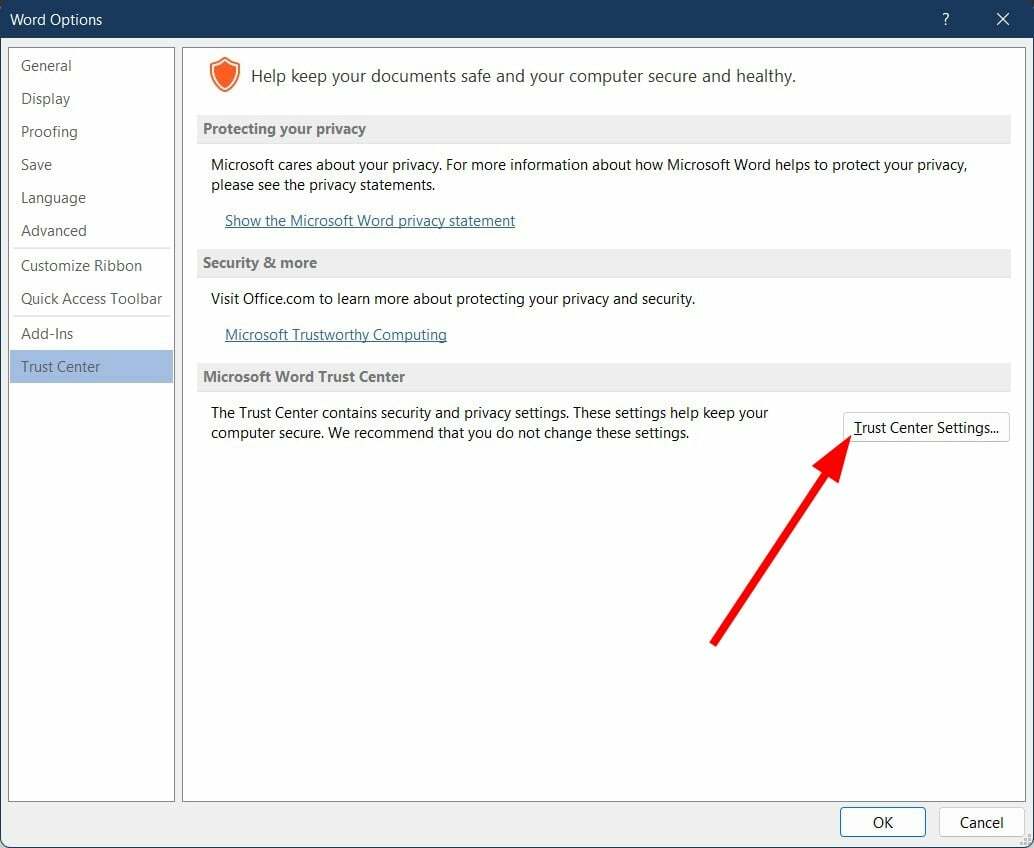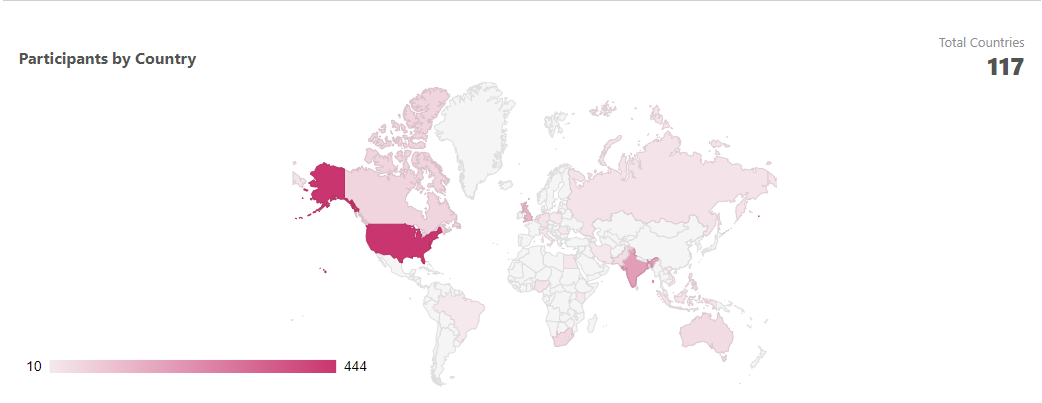Прокручування важливого документа в Microsoft Word сповільнюється та затримується? Незалежно від версії MS Word, яка у вас є, він не повинен працювати повільно або затримуватися під час простого прокручування вниз, навіть якщо в ньому багато сторінок. Отже, дотримуйтеся цих легких і простих рішень, щоб вирішити цю проблему.
Зміст
Виправлення 1 – Змініть параметри апаратного прискорення графіки
У Word можна змінити параметри апаратного прискорення графіки.
Крок 1 - ВІДЧИНЕНО MS Word.
Крок 2 – Потім натисніть «Файл» і натисніть «Опції“.

Крок 3 – Дістатися до "Просунутийвкладка.
Крок 4 – Перейдіть до "Дисплей” розділ. Просто відзначте «Вимкніть апаратне прискорення графіки”.
Крок 5 – Потім натисніть «в порядку”, щоб зберегти зміни.
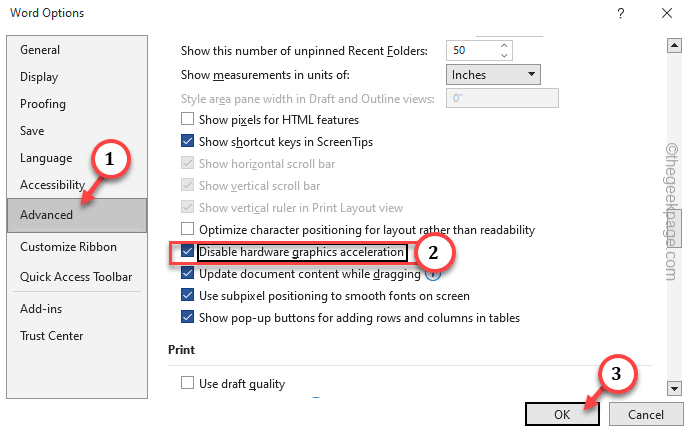
РЕКЛАМА
Тепер спробуйте ще раз прокрутити той самий документ у Word. Це буде набагато гладкішим, ніж раніше.
Виправлення 2 – не використовуйте субпіксельне позиціонування
Окрім Word, існують інші параметри, як-от позиціонування субпікселя, які можуть спричинити затримку або заїкання документа Word.
Крок 1 - Перейдіть до "Файл» у MS Word.
Крок 2 – Потім натисніть «Опції”, щоб відкрити його.

Крок 3 – Перейдіть до "Просунутий» ще раз.
Крок 4 – Переконайтеся, що у вас є не перевірено "Оновлюйте вміст документа під час перетягування”.
Крок 5 – Крім того, переконайтеся, що «Використовуйте субпіксельне позиціонування, щоб згладити шрифти на екрані” варіант не перевірено.
Крок 6 – Потім натисніть «в порядку“.
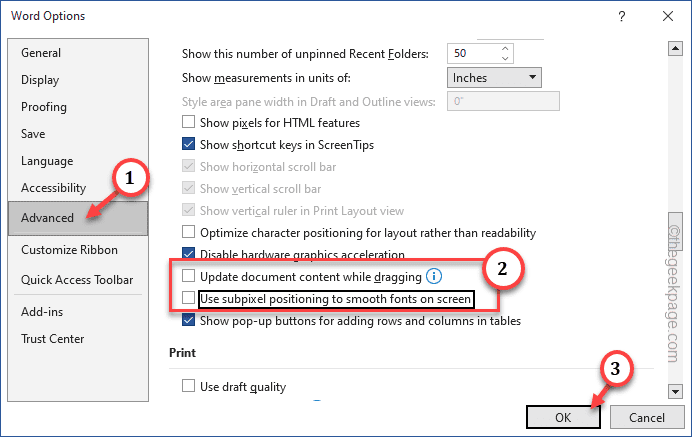
Перевірте, прокрутивши документ Word. Перевірте, чи все ще відчуваєте затримку чи ні.
Виправлення 3 – Вимкніть небажані надбудови
Надбудови можуть значно уповільнити Word. Ви повинні вимкнути всі небажані надбудови в Word.
Крок 1 - Відкривши Word, натисніть «Файл» і далі натисніть «Опції”, щоб відкрити це.

Крок 2 – Перейдіть до "Надбудовивкладка.
Крок 3 – Встановіть «Керувати» на «Надбудови COM» і торкніться «Іди”, щоб відкрити його.
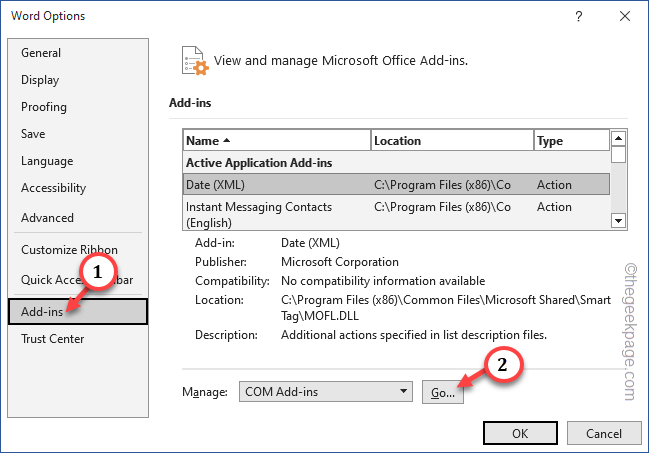
Крок 4 – Там ви знайдете всі надбудови. Просто зніміть прапорець усі небажані/несуттєві надбудови та натисніть «в порядку“.
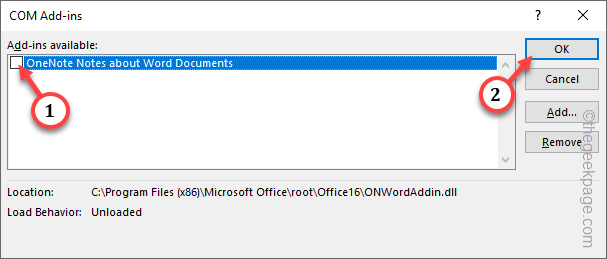
Тепер закрийте Слово і перезапустіть документ ще раз.
Перевірте, чи це допоможе вам вирішити проблему.
Виправлення 4 – Збільште кількість рядків, які ви прокручуєте
Проблема повільного прокручування Word може бути зовсім не пов’язана з Word.
Крок 1 - Ви повинні відкрити миша налаштування. Отже, використовуйте Win+R комбінація клавіш для виклику бігти коробка.
Крок 2 – Потім, типу цю команду швидкого доступу та натисніть «в порядку“.
main.cpl
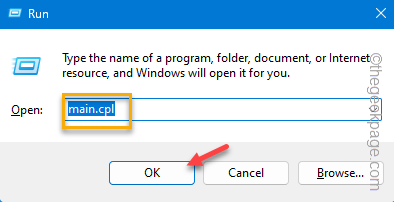
РЕКЛАМА
Крок 3 – Перейдіть прямо до "Колесо».
Крок 4 – На вкладці «Вертикальна прокрутка» встановіть «Прокрутіть колесо на одну позицію, щоб прокрутити"до"6“.
[Цей параметр має значення “3” нормально. Ви можете вибрати іншу кількість рядків для прокручування, якщо хочете.]
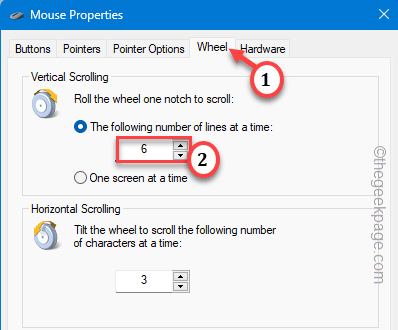
Крок 5 – Просто натисніть "Застосувати" і "в порядку”, щоб зберегти зміни.
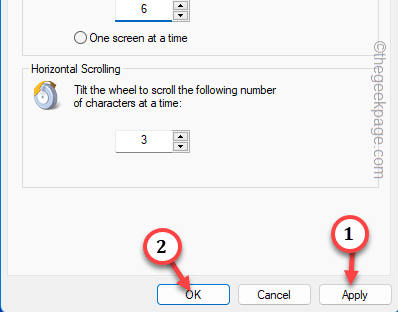
Після цього поверніться до Word і спробуйте ще раз прокрутити вгору або вниз той самий документ.
Це точно допоможе вирішити проблему.